illustrator cc 如何设置图案画笔
illustrator cc 2018中设置图案画笔需要分段设置,对于初学illustrator 软件的朋友有点难度,接下来,本文图文并茂详细讲解其设置过程,希望可以帮到朋友们。
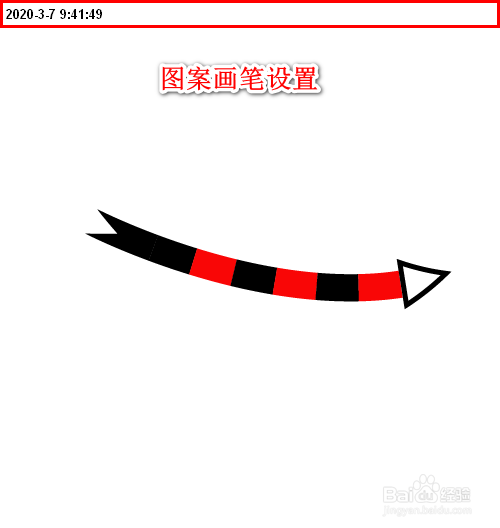
2、设置图案画笔前要先绘制图案。绘制图案要分三段来进行。一段是,转弯时的图案,二段是起始的图案,三段是结尾的图案。先来看转弯时的图案制作,用矩形 工具绘制一个黑色填充的正方形。再复制一个出来,填充为红色

4、再绘制第三段图案设置无填充,黑色描边,描边大小为5pt再绘制一个三角形,如下图所示再在,三段图案已绘制完成。接下来,要设置图案画笔了。
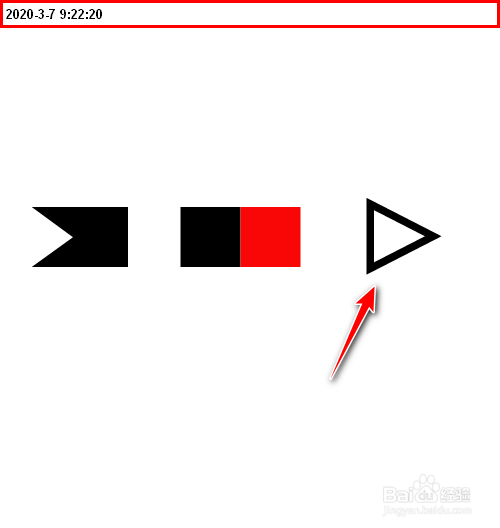

3、接着,设置第段的图案画笔按ALT键,把燕尾图案拉到如下图所示的位置上。弹出预设面板点确定,那么,燕尾图案即显示在该画笔的起点位置上了。

4、同样方法,把第三段的三角形拉到该图案画笔的结束点位置上。那么,三段的图案画笔即设置完成。
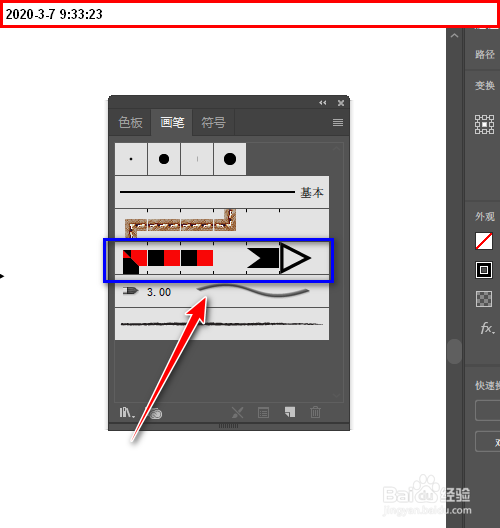
2、曲线在选择的状态,点上面所设置的图案画笔。那么,该图案即应用到了曲线上了,有了该图案的效果。
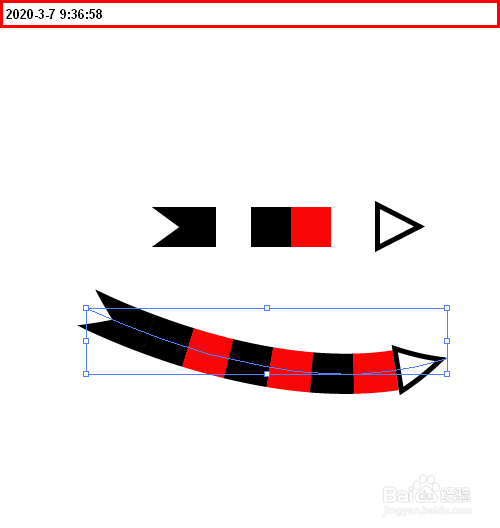
声明:本网站引用、摘录或转载内容仅供网站访问者交流或参考,不代表本站立场,如存在版权或非法内容,请联系站长删除,联系邮箱:site.kefu@qq.com。
阅读量:54
阅读量:67
阅读量:40
阅读量:32
阅读量:67